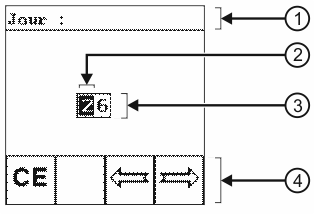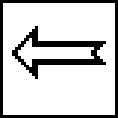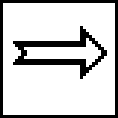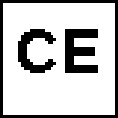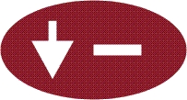Saisie des données
La saisie de données fonctionne toujours de la même manière et a lieu dans le masque de saisie de données.
Le masque de saisie de données apparaît alors toujours si vous activez un paramètre, avec lequel les données peuvent être saisies, avec la touche

.
Masque de saisie des données
Masque de saisie des données
| Zone d'en-tête Contient le nom du paramètre dont la valeur est entrée. | | Champ de saisie Contient un champ numérique pour entrer la valeur. |
| Curseur Sélectionne le nombre qui peut être modifié. | | |
| Déplacer le curseur à gauche |
| Déplacer le curseur à droite |
| Mettre tous les nombres à 0 |
| Augmenter le nombre sélectionné de un |
| Diminuer le nombre sélectionné de un |
| Confirmer et quitter la saisie de données |
| Interrompre la saisie des données |
- 1.
- S'assurer que le masque de saisie des données est appelé !
- 2.
- Le masque de saisie de données apparaît :

- 3.
-
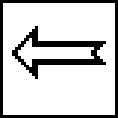
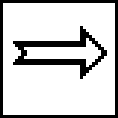 - Déplacer le curseur à l'endroit désiré.
- Déplacer le curseur à l'endroit désiré.
- 4.
-

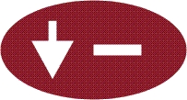 - Régler le nombre désiré.
- Régler le nombre désiré.
- 5.
-
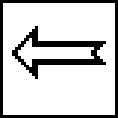
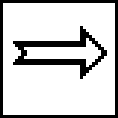 - Déplacer le curseur à l'endroit désiré.
- Déplacer le curseur à l'endroit désiré.
- 6.
-

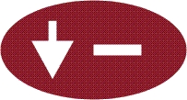 - Régler le nombre désiré.
- Régler le nombre désiré.
- 7.
-
 - Confirmer et quitter l'entrée.
- Confirmer et quitter l'entrée.
- ⇨
- La nouvelle valeur est acceptée par Spraylight .
 .
. .
.